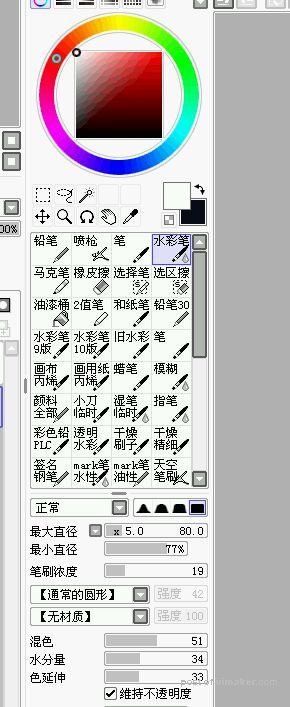来源:网络 作者:金子丶九命猫

原图

1、首先,,把图拖到PS打开。双击背景图层解锁。然后拖到右下角倒数第二个图标复制一层。

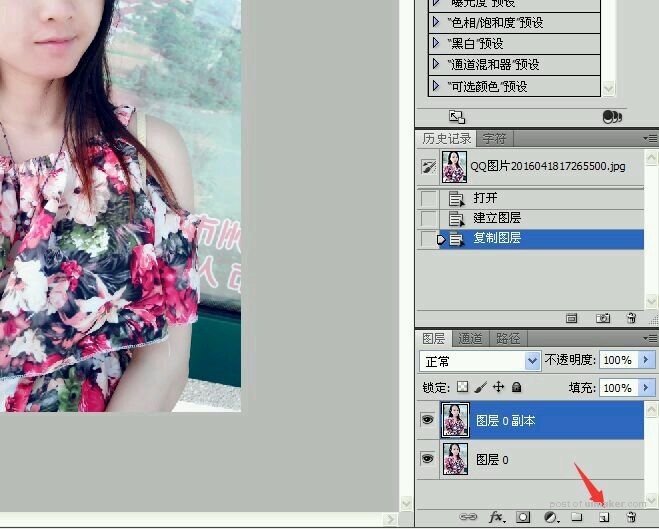
2、图像,设置一下画布大小。注意要先设置分辨率,再设置宽度。一般分辨率设300,但是这张图有设置限制,会自动调到合适的分辨率。然后再去设宽度2500其他的就不用动啦。

3、然后是调色,右下角倒数第四个选可选颜色。调色根据个人啦,由于本人色弱。所以一般即使开始调过了,画完之后不满意,还是会再回PS里再调一次的。刚开始调的只是为了画的时候看着多顺眼一点。
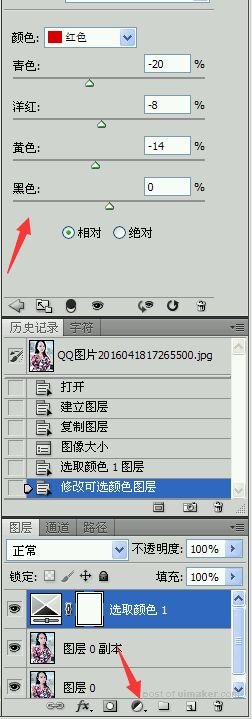

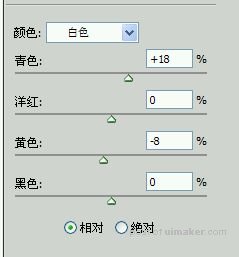
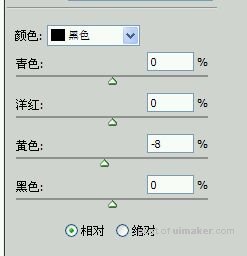
4、然后稍微液化了一下,滤镜,液化,放大了点眼睛什么的。
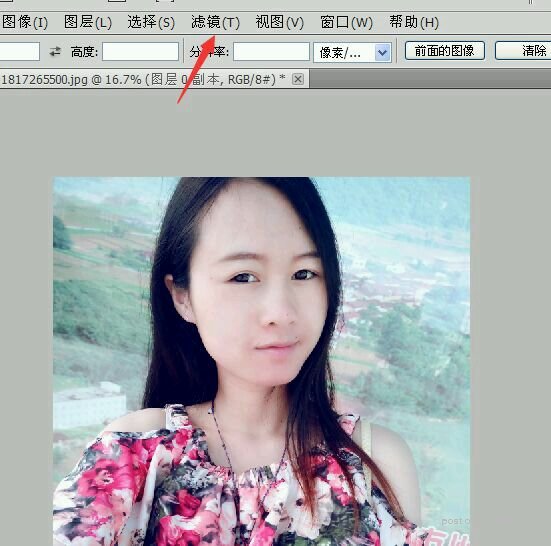

5、然后把原来的两个图层合并,再复制一层,做中间值处理。中间值也要看图片来定。不能太模糊,也不要跟没做过中间值一样。





6、然后就转到SAI里画了。我把中间值那层放下面了,把没做过的放上面,把眼睛点掉把这层隐藏起来。
然后用水彩笔磨皮肤,注意阴影地方和亮的地方要分开涂,不要一起抹掉了。习惯性的顺手刷了一下眉毛。然后用喷枪在背景里取了个颜色,把背景涂了。